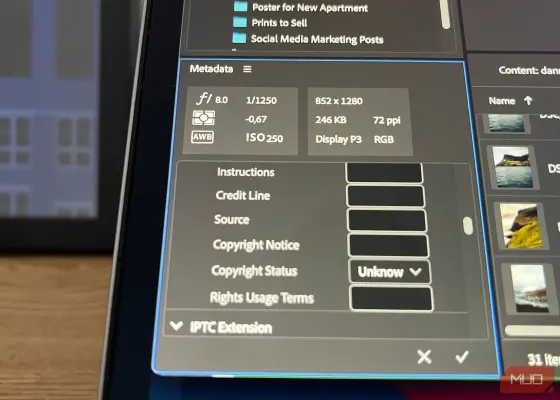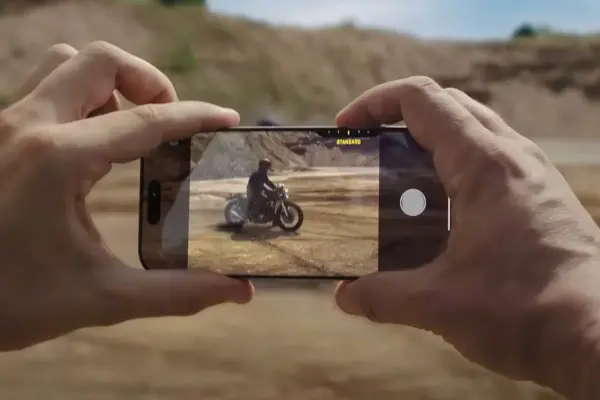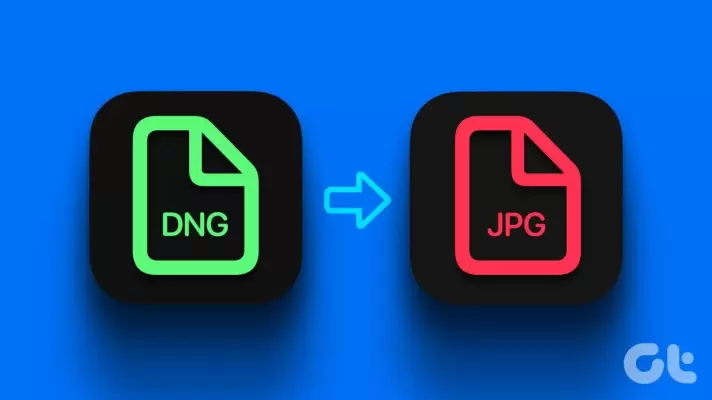گاهی اوقات عکسی از مناظر طبیعی یا نقاط شهر میگیریم و با این هدف به اشتراک میگذاریم که دیگران از آن موقعیت مکانی بازدید کنند. اگر هدف شما ثبت موقعیت مکانی در عکس است، میتوانید GPS را فعال کنید و گزینه ثبت لوکیشن روی عکس را در تنظیمات دوربین فعال کنید.
اما گاهی اوقات وضعیت برعکس است و کاربر برای حفظ حریم خصوصی میخواهد موقعیت مکانی و مدل دوربین یا گوشی و حتی اطلاعات دیگر نظیر نام دیوایس و تنظیمات عکاسی را به صورت کامل پاکسازی کند و فایل عکس بدون اطلاعات اضافی به اشتراک بگذارد. در این صورت میتوانید برنامههای ویرایش متادیتا یا ویرایش عکس نصب کنید یا اگر کاربر ویندوز هستید، از گزینه حذف اطلاعات اضافی یا Metadata استفاده کنید.